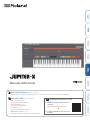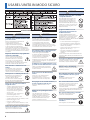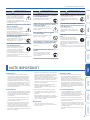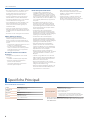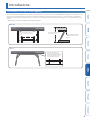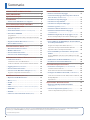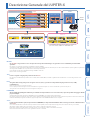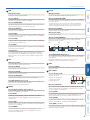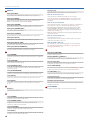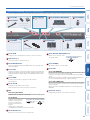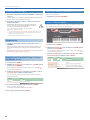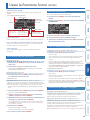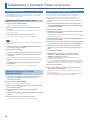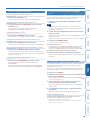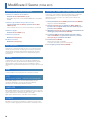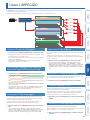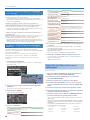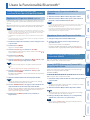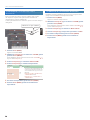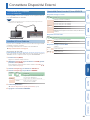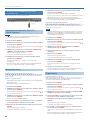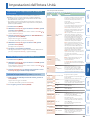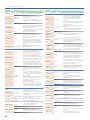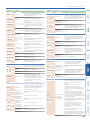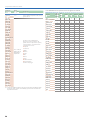Roland JUPITER-X Manuale del proprietario
- Categoria
- Mixer audio
- Tipo
- Manuale del proprietario

Manuale dell’Utente
Manuale dell’Utente
(questo documento)
Leggete questo documento per primo. Spiega i concetti di base che dovete conoscere per usare il JUPITER-X.
Manuali in PDF (scaricabili dal Web)
5
Reference Manual
(in Inglese)
Spiega tutte le funzioni dell’unità.
5
Parameter Guide
(in Inglese)
Spiega i parametri dell’unità.
5
Sound List
(in Inglese)
Elenca i suoni incorporati nell’unità.
5
MIDI Implementation
(in Inglese)
Materiale di riferimento dettagliato sui messaggi MIDI.
Per ottenere i manuali in PDF
1.
Immettete il seguente URL sul vostro
computer.
http://www.roland.com/manuals/
I
2. Scegliete “JUPITER-X” come nome del
prodotto.

2
AVVISO
Per spegnere completamente l’unità,
scollegate il cavo di alimentazione dalla
presa di corrente
Anche se l’interruttore di alimentazione
è spento, questa unità non è
completamente separata dalla sua
sorgente di alimentazione principale.
Se dovete spegnere completamente
l’unità, spegnete l’interruttore di alimentazione
dell’unità, poi scollegate il cavo di alimentazione
dalla presa. Per questa ragione, la presa di corrente
a cui collegate l’unità dovrebbe essere facilmente
accessibile.
Riguardo alla funzione di spegnimento
automatico (Auto O)
L’unità si spegne automaticamente
trascorso un certo periodo di tempo
dall’ultima volta che la si è utilizzata
per suonare o si sono usati pulsanti e
controlli (funzione Auto O). Se non
volete che l’unità si spenga automaticamente,
disabilitate la funzione Auto O (p. 12).
Non smontate o modicate da soli
l’unità
Non eettuate alcuna operazione a
meno che non venga descritta nel
Manuale dell’Utente. Altrimenti,
rischiate di causare malfunzionamenti.
Non riparate o sostituite parti da soli
Contattate il vostro rivenditore, un
centro di assistenza Roland, o un
rivenditore uciale Roland.
Per una lista dei centri di assistenza
Roland e dei rivenditori uciali Roland,
fate riferimento al sito web Roland.
Non usate o lasciate mai l’unità in
luoghi che siano:
• Soggetti a temperature estreme, (per
es. esposti direttamente alla luce
del sole in un veicolo chiuso, vicino
a un condotto di riscaldamento o
su apparecchiature che generano
calore); o siano
• Umidi (per es., bagni, lavanderie, su
pavimenti bagnati); o siano
• Esposti a vapore o fumo; o siano
• Soggetti ad esposizione alla salsedine; o siano
• Esposti alla pioggia; o siano
• Polverosi o sabbiosi; o siano
• Soggetti ad elevati livelli di vibrazioni; o siano
• Posizionato in un luogo scarsamente ventilato.
Usate solo il supporto raccomandato
Questa unità va usata solo con un
supporto raccomandato da Roland.
AVVISO
Non usate collocazioni instabili
Quando usate l’unità con un supporto
raccomandato da Roland, il supporto
dev’essere posizionato attentamente
così da rimanere stabile ed in piano.
Se non utilizzate un supporto, dovete
comunque accertarvi che la collocazione scelta
per l’unità ora una supercie piana che sostenga
correttamente l’unità, senza farla oscillare.
Precauzioni relative al posizionamento
di questa unità su un supporto
Siate certi di seguire attentamente
le istruzioni nel Manuale dell’Utente
ponendo l’unità su un supporto (p. 5).
Se non posizionata correttamente,
rischiate di creare situazioni di
instabilità che possono provocare cadute dell’unità
o il ribaltamento del supporto, con possibilità di
danni alla persona.
Collegate il cavo di alimentazione a una
presa di corrente dalla tensione corretta
L’unità va collegata ad una sorgente di
alimentazione secondo quanto marcato
sul retro dell’unità.
Usate solo il cavo di alimentazione
fornito
Usate solo il cavo di alimentazione
in dotazione. Inoltre, il cavo di
alimentazione fornito non dev’essere
utilizzato con nessun altro dispositivo.
Non piegate il cavo di alimentazione, ne
ponete oggetti pesanti sul cavo
Altrimenti, rischiate incendi o scosse
elettriche.
Evitate un uso prolungato ad alto
volume
L’uso dell’unità ad alto volume per
tempi prolungati può causare perdite
dell’udito. Se dovesse vericarsi la
perdita dell’udito o un sorta di ronzio,
smettete immediatamente di usare
l’unità e consultate un otorino.
USARE L’UNITÀ IN MODO SICURO
AVVISO
Evitate che nell’unità penetrino oggetti
o liquidi; non ponete mai contenitori
con liquidi sull’unità
Non appoggiate alcun oggetto che
contenga acqua (per esempio, vasi
di ori) su questa unità. Evitate che
nell’unità penetrino oggetti (per es.
materiali inammabili, monete, spilli) o
liquidi (per es., acqua o succo). Ciò può
provocare cortocircuiti, guasti, o altri
malfunzionamenti.
Spegnete l’unità in caso di
comportamenti anomali o di
malfunzionamenti
Spegnete immediatamente l’unità,
scollegate dalla presa di corrente il cavo
di alimentazione e contattate il vostro
rivenditore, un centro di assistenza
Roland, o un rivenditore uciale Roland
per richiedere assistenza.
• Il cavo di alimentazione è danneggiato; o
• In presenza di fumo o di odore di bruciato.
• Sono caduti degli oggetti o del liquido si è
inltrato nel prodotto; o
• L’unità è stata esposta alla pioggia (o si è
bagnata in altro modo); o
• Il prodotto non funziona normalmente o
evidenzia un sostanziale cambiamento
operativo.
Per una lista dei centri di assistenza Roland e dei
rivenditori uciali Roland, fate riferimento al sito
web Roland.
Proteggete i bambini da possibili danni
È necessaria la supervisione e la guida di
un adulto in luoghi in cui sono presenti
dei bambini, se questi utilizzano l’unità.
Evitate cadute o forti impatti
Altrimenti, rischiate di provocare danni
o malfunzionamenti.
Non collegate un numero eccessivo di
apparecchiature alla stessa presa
elettrica
Altrimenti, rischiate di provocare
surriscaldamenti o incendi.
Non usate l’unità in altre nazioni
Prima di usare l’unità in un’altra nazione,
consultate il vostro negoziante, un
centro di assistenza o il distributore
autorizzato Roland.
Per una lista dei centri di assistenza Roland e dei
rivenditori uciali Roland, fate riferimento al sito
web Roland.
Non ponete amme libere sull’unità
Non ponete alcun oggetto acceso
(come una candela) sull’unità.
Tenete conto delle condizioni
climatiche
Usate l’apparato in climi moderati.
OSSERVATE SEMPRE QUANTO SEGUE

USARE L’UNITÀ IN MODO SICURO
3
ATTENZIONE
Usate solo il supporto(i) specicato
Questa unità è progettata per essere
usata in combinazione con supporti
specici (KS-10Z, KS-12) prodotti da
Roland. Se usata in combinazione con
altri supporti, rischiate danni sici in
conseguenza alla caduta del prodotto dovute a
mancanza di stabilità.
Valutate le questioni di sicurezza prima
di usare i supporti
Anche se osservate le precauzioni
indicate nel manuale, certi utilizzi
potrebbero causare la caduta del
prodotto dal supporto, o il ribaltamento
del supporto. Tenete a mente le
questioni di sicurezza prima di usare il prodotto.
Scollegate il cavo di alimentazione
aerrandolo dalla spina
Per prevenire danni al conduttore,
aerrate sempre e solo la spina del cavo
di alimentazione per scollegarlo.
Spolverate periodicamente la spina del
cavo di alimentazione
Qualsiasi accumulo di polvere tra la
spina di alimentazione e la presa di
corrente può ridurre l’isolamento ed
essere causa di incendi o scosse.
A intervalli regolari, dovreste slare
il cavo di alimentazione e pulirlo con un panno
asciutto, per eliminare tutta la polvere e altri
accumuli tra gli spinotti.
ATTENZIONE
Ogni qual volta l’unità resta inutilizzata
per lunghi periodi di tempo, scollegate
il cavo di alimentazione
Potrebbero innescarsi incendi nel caso
improbabile di un cortocircuito.
Gestite i cavi in modo sicuro, così che
non si aggroviglino
Se qualcuno inciampasse nei cavi, la
caduta o il ribaltamento dell’unità può
provocare danni.
Non salite mai, ne ponete oggetti
pesanti sull’unità.
Altrimenti, rischiate di ferirvi se l’unità
dovesse cadere o ribaltarsi.
Non collegate o scollegate mai la spina
di alimentazione con le mani bagnate
Altrimenti, rischiate di ricevere scosse
elettriche.
Scollegate tutto prima di spostare
l’unità
Prima di spostare l’unità, scollegate
il cavo di alimentazione così come
tutti i cavi di collegamento ad altre
apparecchiature.
ATTENZIONE
Prima di pulire l’unità, scollegate il cavo
di alimentazione dalla presa di corrente
Se non scollegate il cavo di
alimentazione, rischiate di provocare
malfunzionamenti o di ricevere scosse
elettriche.
Se prevedete la possibilità di fulmini,
scollegate il cavo di alimentazione dalla
presa di corrente
Se non scollegate il cavo di
alimentazione, rischiate di provocare
malfunzionamenti o di ricevere scosse
elettriche.
Maneggiate con cura il terminale di
terra
Se rimuovete la vite dal terminale
di massa, siate certi di rimontarla;
non lasciatela in giro dove potrebbe
essere ingoiata accidentalmente da un
bambino piccolo. Quando riavvitate la
vite, stringetela saldamente, così che non possa
allentarsi.
NOTE IMPORTANTI
Alimentazione
• Non collegate questa unità alla stessa presa
elettrica usata da qualsiasi dispositivo elettrico
controllato da un invertitore (come frigoriferi,
lavatrici, forni a microonde, o condizionatori
d’aria), o che contiene un motore. A seconda
dell’utilizzo del dispositivo elettrico, il rumore di
linea può provocare malfunzionamenti a questa
unità o può produrre rumori udibili. Se non è
possibile utilizzare una presa elettrica separata,
collegate un ltro del rumore di linea tra questa
unità e la presa elettrica.
Posizionamento
• Usare l’unità vicino ad amplicatori di potenza (o
ad altri componenti dotati di grossi trasformatori)
può indurre fruscii. Per ridurre il problema,
riorientate l’unità o allontanatela dalla sorgente
di interferenze.
• Questa apparecchiatura può interferire con la
ricezione di radio e TV. Non impiegatela nelle
vicinanze di questi ricevitori.
• Possono prodursi rumori se vengono utilizzati
dispositivi di comunicazione senza li, come
i telefoni cellulari, nelle vicinanze dell’unità.
Tali rumori possono vericarsi ricevendo o
iniziando una chiamata, o mentre conversate. In
presenza di tali problemi, allontanate i dispositivi
dall’unità, o spegneteli.
• Quando viene spostata da un luogo ad un altro
in cui la temperatura e/o l’umidità sono molto
dierenti, all’interno dell’unità possono formarsi
delle gocce d’acqua (condensa). Possono
vericarsi danni o malfunzionamenti se cercate di
usare l’unità in questa condizione. Perciò, prima
di usare l’unità, dovete consentirle di riposare
per diverse ore, sino a quando la condensa non è
evaporata completamente.
• Evitate che restino degli oggetti appoggiati
alla tastiera. Questo può provocare
malfunzionamenti, come tasti che smettono di
produrre suono.
• A seconda del materiale e della temperatura
della supercie su cui ponete l’unità, i piedini
in gomma possono scolorire o macchiare la
supercie.
• Non appoggiate alcun oggetto che contenga
liquidi su questa unità. Eliminate qualsiasi liquido
che possa essersi versato sull’unità usando un
panno asciutto e morbido.
Manutenzione
• Non usate mai benzene, diluenti, alcool o
solventi di nessun tipo, per evitare di scolorire o
deformare l’unità.
Riparazioni e Dati
• Prima di portare l’unità in laboratorio per le
riparazioni, eettuate sempre una copia di
backup dei dati salvati al suo interno; o se
preferite, annotate le informazioni necessarie.
Durante le riparazioni, viene prestata la massima
attenzione per evitare la perdita dei dati. In certi
casi (come quando i circuiti di memoria sono
danneggiati), è però impossibile ripristinare i
dati. Roland non si assume alcuna responsabilità
per il ripristino dei contenuti memorizzati che
potrebbero andare persi.
Precauzioni Aggiuntive
• Il contenuto della memoria può andare perso
a causa di malfunzionamenti, o per un uso
scorretto dell’unità. Per evitare la perdita dei
vostri dati, prendete l’abitudine di creare copie di
backup regolari dei dati salvati nell’unità.
• Roland non si assume alcuna responsabilità
per il ripristino dei contenuti memorizzati che
potrebbero andare persi.
• Siate ragionevolmente attenti nell’usare i tasti, i
cursori o altri controlli dell’unità e usando prese e
connettori. Un impiego troppo rude può causare
malfunzionamenti.
• Non colpite o premete mai eccessivamente sul
display.

NOTE IMPORTANTI
4
• Nel collegare/scollegare i cavi, aerrate sempre
il connettore stesso—non tirate mai il cavo.
In questo modo eviterete cortocircuiti, o di
danneggiare gli elementi interni del cavo.
• Una piccola quantità di calore viene generato
dall’unità durante il normale funzionamento.
• Per evitare di disturbare i vicini, cercate di tenere
il volume dell’unità a livelli ragionevoli.
• Per lo smaltimento del cartone di imballo o del
materiale di imbottitura in cui era imballata
l’unità, osservate le normative vigenti per lo
smaltimento riuti.
• Usate solo il pedale di espressione specicato.
Collegando qualsiasi altro pedale di espressione,
rischiate di provocare malfunzionamenti o danni
all’unità.
• Non usate cavi che contengono delle resistenze.
Utilizzo di Memorie Esterne
• Osservate le seguenti precauzioni per
l’utilizzo dei dispositivi di memoria esterni.
Inoltre, osservate con estrema cautela tutte le
precauzioni fornite con il dispositivo di memoria
esterno.
• Non rimuovete il dispositivo mentre è in corso
la lettura o la scrittura dei dati.
• Per evitare danni causati dall’elettricità
statica, accertatevi di aver scaricato qualsiasi
elettricità statica dal vostro corpo prima di
maneggiare il dispositivo.
Precauzioni sulle Emissioni di Radio
Frequenze
• Le seguenti azioni potrebbero essere vietate
dalla legge.
• Smontare o modicare questo dispositivo.
• Rimuovere l’etichetta di certicazione
presente sul retro dell’unità.
• Usare questo dispositivo in una nazione
diversa da quella di acquisto.
Diritti di Proprietà Intellettuale
• La legge proibisce la registrazione non
autorizzata, la duplicazione, l’esecuzione in
pubblico, la trasmissione, il prestito, la vendita
o la distribuzione, o simili, in tutto o in parte di
un lavoro (composizione musicale, registrazione
video, trasmissione, esecuzione in pubblico, ecc.)
il cui copyright (diritti di autore) è proprietà di
terze parti.
• Non utilizzate questa unità per scopi che
potrebbero violare i diritti di autore detenuti
da una terza parte. Non ci assumiamo alcuna
responsabilità riguardo alla violazione di diritti
di autore detenuti da una terza parte derivati
dall’uso di questa unità.
• I diritti di autore dei contenuti di questo
prodotto (i dati delle forme d’onda dei suoni, i
dati degli style, pattern di accompagnamento,
dati delle frasi, loop audio e dati delle immagini)
appartengono alla Roland Corporation.
• I diritti di autore dei contenuti di questo
prodotto (i dati delle forme d’onda dei suoni, i
dati degli style, pattern di accompagnamento,
dati delle frasi, loop audio e dati delle immagini)
appartengono alla Roland Corporation.
• Agli acquirenti di questo prodotto NON è
permesso di estrarre tali contenuti in forma
originale o modicata, allo scopo di distribuire
supporti registrati di tali contenuti o di renderli
disponibili su una rete di computer.
• Questo prodotto contiene la piattaforma
software integrata eParts di eSOL Co., Ltd. eParts
è un marchio di fabbrica di eSOL Co., Ltd. in
Giappone.
• Il marchio e i logo Bluetooth® sono marchi di
fabbrica registrati di proprietà della Bluetooth
SIG, Inc. e tutti gli usi di tali marchi da parte di
Roland sono concessi in licenza.
• Questo prodotto utilizza il codice sorgente
μT-Kernel con licenza T-License 2.0 concessa da
T-Engine Forum (www.tron.org).
• Roland è un marchio di fabbrica registrato o un
marchio di fabbrica della Roland Corporation
negli Stati Uniti e/o in altre nazioni.
• Tutti i nomi dei prodotti e delle aziende
menzionati in questo documento sono marchi
di fabbrica o marchi di fabbrica registrati dei
rispettivi proprietari.
• In questo manuale, i nomi delle aziende e dei
prodotti dei rispettivi proprietari sono usati
perché è il modo più pratico di descrivere i suoni
che vengono emulati dalla tecnologia DSP.
Specifiche Principali
Roland JUPITER-X: Sintetizzatore
Tastiera
61 Tasti (tastiera semi-pesata con aftertouch di canale)
Alimentazione
CA 117-240 V 50/60 Hz
Consumo
20 W
Dimensioni
1,090 (L) x 447 (P) x 119 (A) mm
Peso
16,9 kg
Accessori
Manuale dell’Utente
Cavo di Alimentazione
Accessori Opzionali
Supporto per Tastiere: KS-10Z, KS-12
Interruttori a pedale: serie DP
Pedale di Espressione: EV-5
Memoria flash USB (*)
* Usate un dispositivo di memoria flash USB disponibile in
commercio. Però, non possiamo garantire che tutti i drive flash
USB disponibili in commercio funzionino con questa unità.
* Questo documento illustra le specifiche del prodotto nel momento in cui il
documento è stato redatto. Per le informazioni più recenti, fate riferimento
al sito Web Roland.

5
Introduzione
Posizionare il JUPITER-X su un Supporto
Se volete posizionare il JUPITER-X su un supporto, usate il Roland KS-10Z o KS-12. Posizionate il JUPITER-X su un supporto come illustrato sotto.
Siate certi di seguire attentamente le istruzioni nel Manuale dell’Utente ponendo l’unità su un supporto. Se non posizionata correttamente,
rischiate di creare situazioni di instabilità che possono provocare cadute dell’unità o il ribaltamento del supporto, con possibilità di danni alla
persona.
* State attenti a non schiacciarvi le dita quando preparate il supporto.
KS-10Z
Regolate la larghezza esterna del
supporto entro l’intervallo riportato
sotto.
Vista superiore
Regolate l’altezza così che
non superi 1 metro.
Allineate la parte frontale del
JUPITER-X al lato frontale del
supporto.
680 mm
KS-12
Regolate la larghezza del
supporto così che i piedini in
gomma dal lato della tastiera sul
fondo dello strumento entrino
negli appositi fori presenti.
Vista superiore

6
Sommario
USARE L’UNITÀ IN MODO SICURO ............ 2
NOTE IMPORTANTI ........................... 3
Specifiche Principali.......................... 4
Introduzione ................................. 5
: Posizionare il JUPITER-X su un Supporto ......... 5
Descrizione Generale del JUPITER-X.......... 7
Descrizioni del Pannello...................... 8
: Pannello Superiore............................ 8
: Pannello Posteriore (Connettere i Vostri Dispositivi) ...... 11
: Accendere il JUPITER-X ........................ 12
Spegnimento.................................. 12
Spegnimento Automatico Dopo un Tempo Prestabilito
(Auto Off) ...................................... 12
: Regolare il Volume Generale (Master Volume) ........ 12
: Usare i Diffusori Interni ........................ 12
Usare la Funzione Scene (SCENE) ............... 13
: Richiamare/Salvare una Scena .................. 13
: Modifica della Scena .......................... 13
: Usare le Funzioni Esecutive..................... 13
: Suonare con un Pedale Collegato ............... 13
Selezionare e Suonare i Tone (MODEL BANK)..... 14
: Selezionare un Tone ........................... 14
Selezionare i Tone da un Model Bank ............... 14
Cambiare il Modello o il Tone dalla Schermata Iniziale .. 14
: Aggiungere Tone (TONE IMPORT) .................. 14
: Usare le Funzioni Esecutive..................... 15
: Suonare con un Microfono Collegato (Vocoder) ..... 15
Regolare le Impostazioni del Microfono . . . . . . . . . . . . . 15
Modificare il Suono (TONE EDIT) ................ 16
: Operazioni di Modifica di Base .................. 16
: OSC (Oscillatore) ................................ 16
: FILTER . . . . . . . . . . . . . . . . . . . . . . . . . . . . . . . . . . . . . . . 16
: AMP......................................... 16
: LFO (Low frequency oscillator - oscillatore a bassa frequenza) .. 16
: ENVELOPE ................................... 16
: EFFECTS ..................................... 16
: Salvare un Suono Che Avete Creato (WRITE) ........ 16
Usare I-ARPEGGIO ............................ 17
: Attivare e Disattivare l’Arpeggio ................ 17
: Far Continuare l’Arpeggio Anche Dopo Aver Sollevato la
Mano dai Tasti
(I-ARPEGGIO HOLD) ................... 17
: Selezionare il Tipo di Arpeggio.................. 17
: Selezionare il Tipo di Ritmo..................... 17
: Selezionare il Tempo dell’Arpeggio .............. 17
: Cambiare il groove (SHUFFLE) .................... 17
: Cambiare la Durata delle Note (DURATION) ......... 17
: Cambiare Automaticamente l’Arpeggio
(PLAY DETECTOR)................................. 18
: Modificare Singoli Step di un Arpeggio (STEP EDIT) .. 18
Usare i Dati Step Edit per l’Esecuzione dell’Arpeggio ... 18
Usare la Funzionalità Bluetooth® ............. 19
: Usare i Diffusori del JUPITER-X per Ascoltare Musica
da un Dispositivo Mobile
....................... 19
Registrare un Dispositivo Mobile (Abbinare) ........... 19
Connettere un Dispositivo Mobile Già Abbinato ...... 19
Riprodurre Musica dal Dispositivo Mobile ........... 19
: Usare il JUPITER-X per Controllare un Dispositivo
Mobile
...................................... 19
Usare il JUPITER-X come una Tastiera MIDI per una App
Musicale
...................................... 19
: Differenziare Più Unità JUPITER-X (Bluetooth ID) ..... 20
: Disabilitare la Funzionalità Bluetooth ............ 20
Connettere Dispositivi Esterni................ 21
: Connettere un Computer (Porta USB COMPUTER) ...... 21
Installare il Driver Dedicato ....................... 21
Nomi delle Porte Usando il Driver VENDOR .......... 21
: Collegare una Memoria Flash USB (USB MEMORY Port) 22
Formattare una Memoria Flash USB (FORMAT USB MEMORY) 22
Backup/Ripristino .............................. 22
Esportazione .................................. 22
Impostazioni dell’Intera Unità................ 23
: Ripristino delle impostazioni di fabbrica
(Factory Reset) .................................. 23
: Salvare le Impostazioni System (System) ........... 23
Salvare le Impostazioni System (System Write) .......... 23
Prima di usare questa unità, leggete con attenzione i paragra “IMPORTANTI ISTRUZIONI DI SICUREZZA” (seconda di copertina), “USARE L’UNITÀ IN MODO
SICURO” (p. 2) e “NOTE IMPORTANTI” (p. 3). Dopo la lettura, tenete il documento(i) a portata di mano per future consultazioni.
© 2020 Roland Corporation

7
Descrizione Generale del JUPITER-X
Modello
Un “modello” è un generatore sonoro che riproduce una specifica unità vintage o un generatore sonoro ottimizzato per funzionalità
specifiche.
Per esempio, vi è un modello che riproduce il sintetizzatore vintage JUPITER-8.
Ogni modello è dotato di parametri ed effetti diversi ed esclusivi, e anche il funzionamento delle manopole e di altri controlli è differente. Questo significa che potete usare
una singola unità JUPITER-X come se possedeste una varietà di dispositivi diversi.
Vi è un modello che riproduce il sintetizzatore vintage JUPITER-8 e JUNO-106.
Potete ricreare i suoni di ogni modello.
Tone
Il suono assegnato ad ogni parte prende il nome di “tone”.
Per ogni tone potete effettuare impostazioni come oscillatore, filtro ed effetti (MFX). La struttura e gli effetti di un tone differiscono a seconda del generatore sonoro
(modello).
Parte
Ad ognuna delle cinque parti, potete assegnare un suono (tone), e specificare le impostazioni di pan (posizione stereo) ed EQ
(equalizzazione).
Potete assegnare un tone a ogni parte e suonarla.
Vi sono cinque parti. Potete assegnare un tone di sintetizzatore ad ognuna delle parti 1–4, e un tone di strumenti a percussione alla parte 5.
Certi generatori sonori (modelli) possono essere assegnati solo alla parte 1.
I-ARPEGGIO
Questo utilizza l’AI (intelligenza artificiale) per analizzare la temporizzazione con cui suonate i tasti, e riproduce pattern di arpeggio ottimali
per parti multiple.
Semplicemente selezionando un TYPE e un RHYTHM, potete usare I-ARPEGGIO con un’ampia varietà di impostazioni.
Per esempio, quando pensate alle idee per un brano, potete cambiare le impostazioni mentre provate varie esecuzioni alla tastiera: quando trovate una frase adatta, usate
la funzione STEP EDIT per registrarla e modificarla, poi potete importarla come dati MIDI nella DAW sul vostro computer.
Scena
Le impostazioni di tutte le parti, le impostazioni di I-ARPEGGIO, e le impostazioni dell’effetto della scena vengono salvate collettivamente in
una “scena”.
Una scena memorizza l’intero stato delle vostre impostazioni esecutive preferite, incluse le impostazioni di ogni parte (come il numero del tone, pan e volume),
impostazioni comuni a tutte le parti (come riverbero, delay e chorus), e i dati delle sequenze di ogni parte.
È utile salvare prima le vostre impostazioni sotto forma di scene, e poi selezionare le diverse scene durante l’esecuzione.
Potete salvare un totale di 256 scene, che sono organizzate in 16 scene × 16 banchi.
Controlli
Tastiera
Tasto / manopola /
cursore
Leva del Pitch bend /
modulazione
Tone
Filter type = TVF
TVA
PAN
L
#
R
TVF
EQ a 3
VCFHPF
LFO 1/2
Pitch Env
OSC
Filter type = VCF
Interfaccia
USB computer
(Audio / MIDI)
Memoria flash USB
(File)
Operazione sui Pedali
(CTRL / HOLD)
Ingresso /
uscita MIDI
Bluetooth
(Audio / MIDI)
Ingresso Microfono
ingresso AUX
Scena Sistema
Effetti di Sistema
MASTER
EQ/COMP
MIC
NS/COMP
OUTPUT
PHONES
I-ARPEGGIO
PARTE 1 Tone MFX PAN/EQ
PARTE 2
Tone MFX PAN/EQ
PARTE 3
Tone MFX PAN/EQ
PARTE 4
Tone MFX
PAN/EQ
PARTE 5
Tone (Drum Kit) PAN/EQ
Effetto della Scena
DRIVE
CHORUS
RIVERBERO
DELAY
Certi modelli possono essere selezionati solo per la PARTE 1.
I drum kit possono essere selezionati solo per la PARTE 5.
Diffusori
* L’audio Bluetooth supporta solo l’ingresso. L’audio non
può essere inviato a diffusori o cuffie Bluetooth.

8
Descrizioni del Pannello
1 Sezione comune
Display 1
Mostra varie informazioni sul funzionamento.
Manopole [1] [2]
Usate queste manopole per muovere il cursore o cambiare un
valore.
Tasti PAGE [<] [>] [ ] [ ]
Muovono il cursore in alto, in basso, a sinistra e a destra.
Questi tasti cambiano anche le schermate.
Tasto [EXIT]
Vi riporta alla schermata precedente
In certe schermate, questo annulla l’operazione in corso.
* Tenendo premuto il tasto [EXIT] e agendo su una manopola o su un altro
controllo, potete controllare il suo valore corrente. Questo vi permette di
controllare un valore senza modificare il suono.
Tasto [ENTER]
Premetelo per confermare un valore o per eseguire un’operazione.
Tasto [MENU]
Appare la schermata MENU.
Tasto [SHIFT]
Se tenete premuto questo tasto e agite su una manopola, cursore o
tasto, il display 1 mostra la schermata di modifica corrispondente.
* Tenendo premuto il tasto [EXIT] e agendo su una manopola o su un altro
controllo, potete saltare alla schermata di modifica di quel parametro.
Tasto [WRITE]
Salva i suoni e le impostazioni di sistema.
2 I-ARPEGGIO
Manopola [TYPE]
Seleziona il tipo di arpeggio.
Manopola [RHYTHM]
Seleziona il tipo di ritmo.
Manopola [TEMPO]
Imposta il tempo dell’arpeggio.
Manopola [DURATION]
Imposta la durata delle note (la percentuale del valore della nota
durante il quale è udibile il suono).
Manopola [SHUFFLE]
Regola la quantità di shuffle (sincope).
Tasto [KEYS]
Quando questo è attivo, le note dell’arpeggio cambiano a seconda
dei tasti che suonate.
Tasto [BEAT]
Quando questo è attivo, il pattern dell’arpeggio cambia a seconda
della temporizzazione con cui suonate i tasti.
Tasto [HOLD]
Attiva/disattiva la funzione hold.
Quando hold è attivo, il suono dell’ultima nota eseguita viene
prolungato.
Tasto [ON/OFF]
Attiva e disattiva la funzione di arpeggio.
Pannello Superiore
A
1 2 3 4 9 5
10
6 8 7
11
13
12
* Certi controlli non possono essere utilizzati in alcune modalità. Per i dettagli, fate riferimento al “Reference Manual” (PDF).

Descrizioni del Pannello
9
3 LFO
Manopola [TYPE]
Seleziona la forma d’onda dell’LFO.
Cursore [RATE]
Specifica la velocità di modulazione dell’LFO.
Cursore [FADE TIME]
Specifica il tempo che trascorre nel momento in cui suona il tone a
quando l’LFO raggiunge la sua massima ampiezza.
Manopola [DEPTH]
Specifica l’intensità dell’LFO.
Tasto [PITCH]
Se premete questo tasto per farlo accendere, la manopola [DEPTH]
regola l’intensità del vibrato.
Tasto [FILTER]
Se premete questo tasto per farlo accendere, la manopola [DEPTH]
regola l’intensità dell’effetto wah.
Tasto [AMP]
Se premete questo tasto per farlo accendere, la manopola [DEPTH]
regola l’intensità del tremolo.
Tasto [LFO 2]
Vi sono due LFO. Se premete questo tasto per farlo accendere, i
controlli della sezione LFO effettuano le impostazioni dell’LFO2.
Quando il tasto è spento, questa sezione effettua le impostazioni
dell’LFO1.
4 OSC
Manopola [TYPE]
Seleziona la forma d’onda dell’oscillatore.
Manopola [MOD]
Regola l’intensità della modulazione.
Manopola [PITCH]
Regola l’intonazione dell’oscillatore.
Manopola [DETUNE]
Regola in modo dettagliato l’intonazione dell’oscillatore.
Tasti OSC SELECT [1] [2] [3] [4]
Selezionano la forma d’onda dell’oscillatore.
Potete anche selezionare più oscillatori.
5 MIXER
Cursori [OSC 1] [OSC 2] [
OSC 3] [OSC 4]
Regolano il volume di ogni oscillatore.
Tasto [RING]
Produce un carattere timbrico metallico moltiplicando OSC1
e OSC2. Usate la manopola [MOD] per regolare l’intensità del
cambiamento.
Tasto [SYNC]
Crea una forma d’onda complessa riavviando forzatamente OSC1 in
sincrono col ciclo di OSC2.
Tasto [XMOD]
Specifica l’intensità con cui la forma d’onda di OSC2 fa variare
la frequenza di OSC1. Usate la manopola [MOD] per regolare
l’intensità del cambiamento.
6 FILTER
Manopola [HPF]
Specifica la frequenza di taglio del filtro passa-alto.
Manopola [KEY FOLLOW]
Consente alla frequenza di taglio del filtro di variare a seconda del
tasto che suonate.
Se questa manopola viene ruotata verso destra, la frequenza
di taglio aumenta per le note più acute. Se viene ruotata verso
sinistra, la frequenza dettaglio si riduce per le note più acute.
Manopola [CUTOFF]
Regola la frequenza di taglio del filtro.
Manopola [TYPE]
Specifica il tipo di filtro.
Manopola [RESONANCE]
Resonance (risonanza) enfatizza il suono nella regione della
frequenza di taglio del filtro.
LPF HPF BPF PKG
Frequenza di taglio
Resonance
Regione filtrata
Tasti VINTAGE FILTER [R] [M] [S]
Se è selezionato un modello di tipo vintage, questi tasti cambiano
il tipo di filtro.
[R] simula un filtro Roland, e [M] e [S] simulano i filtri di
sintetizzatori vintage realizzati da altri costruttori.
7 AMP
Cursore [LEVEL]
Regola il volume.
8 ENV 1/ENV 2
Cursori [A] [D] [S] [R]
A: Tempo di attacco
D: Tempo di decadimento
S: Livello di risonanza
R: Tempo di rilascio
Manopola [DEPTH]
Usata insieme al tasto [PITCH] e al tasto [FILTER], questa manopola
specifica l’intensità di ogni inviluppo. Se la manopola è al centro,
non viene applicato alcun effetto.
Tasto [PITCH]
Se questo tasto è attivo (acceso), la manopola [DEPTH] e i cursori
[A] [D] [S] [R] modificano l’inviluppo PITCH (dell’intonazione).
Tasto [FILTER]
Se questo tasto è attivo (acceso), la manopola [DEPTH] e i cursori
[A] [D] [S] [R] modificano l’inviluppo FILTER (del filtro).
Tasto [AMP] (solo ENV 2)
Se questo tasto è attivo (acceso), le cursori [A] [D] [S] [R] modificano
l’inviluppo AMP (del volume).

Descrizioni del Pannello
10
9 EFFECTS
Manopola [MFX]
Regola l’intensità dell’MFX (individualmente per ogni parte).
Manopola [DRIVE]
Regola l’intensità della distorsione (per tutte le parti insieme).
* Valido solo per le parti il cui Part: Output è “DRIVE”
Manopola [REVERB]
Regola l’intensità del riverbero (individualmente per ogni parte).
Manopola [REVERB TIME]
Specifica la durata del riverbero.
Manopola [CHORUS]
Regola l’intensità del chorus (individualmente per ogni parte).
Manopola [DELAY]
Regola l’intensità del delay (individualmente per ogni parte).
Manopola [DELAY TIME]
Regola il tempo di ritardo (per tutte le parti insieme).
Manopola [DELAY FEEDBACK]
Regola la quantità di feedback (ripetizioni) del delay.
10
Tasto [MONO]
Seleziona se l’esecuzione avviene in modo monofonico o polifonico
(p. 15).
Tasto [UNISON]
Attiva la funzione Unison (p. 15).
Tasto [VELOCITY OFF]
Seleziona se la dinamica dell’esecuzione alla tastiera influenza
l’esecuzione (p. 15).
Tasto [PORTAMENTO]
Seleziona se il portamento viene applicato all’esecuzione (p. 15).
Tasto [SPLIT]
Seleziona se la tastiera viene suddivisa per l’esecuzione (p. 13).
Tasto [DUAL]
Seleziona se due suoni vengono sovrapposti per l’esecuzione
(p. 13).
11
Display 2
Indica il numero del tone, ecc.
12
Tasto [SCENE]
Sceglie il modo di selezione della scena
Tasto [MODEL BANK]
Sceglie il modo di selezione dei suoni, permettendovi di
selezionare i timbri dei vari modelli.
Tasto [STEP EDIT]
Sceglie la modalità di modifica dello step (p. 18).
Tasto [PART]
Sceglie il modo di selezione della parte.
Tasti [1]–[16]
Questi tasti hanno varie funzioni a seconda del modo.
Modo di selezione del suono
I tasti selezionano i timbri dei modelli ad essi assegnati.
Tenendo premuto il tasto [MODEL BANK] e premendo uno dei
tasti [1]–[16], potete specificare il modello o la Categoria che è
assegnata.
Modo di selezione della parte
I tasti cambiano la parte corrente ([1]–[5]), attivano e disattivano le
parti ([6]–[10]) o attivano e disattivano gli effetti ([11]–[15]).
* Questi tasti attivano/disattivano le parti che vengono suonate dalla
tastiera (ZONE EDIT > Kbd Sw). Se volete attivare/disattivare parti
specifiche quando sta suonando un arpeggio, tenete premuto il tasto
[SHIFT] e usate i tasti [6]–[10].
* Nel modo di selezione della parte, potete assegnare funzioni di vostra
scelta ai tasti [1]–[16].
Modo di selezione della scena
I tasti cambiano le scene.
Tenendo premuto il tasto [SHIFT] e premendo un tasto, potete
selezionare i banchi di scene 1–16.
Modo di modifica dello step
I tasti modificano ogni step dell’arpeggio che avete registrato.
Per i dettagli, fate riferimento a “Modificare Singoli Step di un
Arpeggio (STEP EDIT)” (p. 18).
13
Manopola [VOLUME]
Regola il volume generale.
Rotelle [WHEEL 1] [WHEEL 2]
Controllano i parametri che sono assegnati alle rotelle.
Cursori [SL1] [SL2]
Controllano i parametri che sono assegnati ai cursori.
Tasto [TRANSPOSE]
Tenendo premuto questo tasto e usando i tasti OCTAVE [-] [+] potete
trasporre l’intonazione della tastiera in intervalli di semitono.
Tasti OCTAVE [-] [+]
Traspone l’intonazione della tastiera in intervalli di un’ottava.
Tasti [S1] [S2] [S3]
Controllano i parametri che sono assegnati ai tasti.
Pitch bend/modulazione
Permette di controllare la variazione di intonazione (pitch bend) o
di applicare il vibrato.
A Presa PHONES
Collegate qui delle cuffie con spina di tipo stereo mini.

Descrizioni del Pannello
11
B Presa AC IN
Collegate il cavo di alimentazione incluso a questo connettore.
C Interruttore [
L
]
Accende e spegne lo strumento (p. 12).
D Porte MIDI (OUT/IN)
Usate per connettere dispositivi MIDI esterni e per la trasmissione
di messaggi MIDI.
E Presa CTRL
Collegate un pedale di espressione (EV-5; venduto separatamente).
* Usate solo il pedale di espressione specificato. Collegando qualsiasi altro
pedale di espressione, rischiate di provocare malfunzionamenti o danni
all’unità.
F Presa HOLD
Collegate un interruttore a pedale (serie DP, venduto
separatamente).
G Presa AUX IN
Collegate un dispositivo audio esterno.
Usate una spina stereo mini per questa connessione.
H MIC
Manopola [MIC GAIN]
Regola il volume dell’ingresso microfonico.
Presa MIC IN
Collegate qui un microfono
dinamico o un microfono
electret a condensatore
(sistema di alimentazione
plug-in).
* Un microfono a condensatore
(con alimentazione phantom) non può essere usato.
I Prese OUTPUT L/R
Queste sono le prese di uscita dei segnali audio.
J Prese OUTPUT (BALANCED) L/R
Queste sono le prese di uscita
dei segnali audio.
K Presa PHONES
Qui potete collegare le vostre cuffie.
L Porta USB
Porta USB MEMORY
Potete collegare qui una memoria flash USB.
Collegate o scollegate la memoria flash USB mentre il JUPITER-X è
spento.
* Non spegnete mai l’unità o scollegate la memoria flash USB durante un
processo, come quando “Executing…” appare nel display.
Porta USB COMPUTER
Usate un cavo USB per connettere questa porta alla porta USB del
vostro computer.
Questo consente a JUPITER-X di funzionare come un dispositivo
USB MIDI.
M Terminale di terra
* Collegatelo ad una massa o terra esterna se necessario.
1: GND2: HOT
3: COLD
※ 入力端子の場合
1: GND 2: HOT
3: COLD
※ 出力端子の場合
TIP: HOT
RING: COLD
SLEEVE: GND
Assegnazione dei pin della presa MIC IN
Assegnazione dei pin delle prese
OUTPUT (BALANCED) L/R
1: GND2: HOT
3: COLD
※ 入力端子の場合
1: GND
2: HOT
3: COLD
※ 出力端子の場合
TIP: HOT
RING: COLD
SLEEVE: GND
Pannello Posteriore (Connettere i Vostri Dispositivi)
* Per evitare malfunzionamenti e/o danni ad altri dispositivi, abbassate sempre il volume, e spegnete tutte le unità prima di eseguire qualsiasi collegamento.
B
C
G Presa AUX IN
Collegate un dispositivo
audio.
L Porta USB
I Prese OUTPUT
K Presa PHONES
H MIC
J Prese OUTPUT (BALANCED)E Presa CTRL
F Presa HOLD
Pedale di espressione (EV-5)
o
Interruttore a pedale (serie DP)
Mixer
Diffusori monitor
(Amplificatore incorporato)
Memoria flash USB Computer
Cuffie
Microfono dinamico Microfono Electret
(mono)
D Porte MIDI
Collegate un dispositivo MIDI.

Descrizioni del Pannello
12
Accendere il JUPITER-X
1. Accendete i dispositivi nell’ordine: JUPITER-X
0
dispositivi
connessi.
* Per proteggere la sua circuitazione, il JUPITER-X attende qualche istante
dopo l’accensione prima di iniziare a funzionare.
2. Accendete i dispositivi connessi, e alzate il volume a un
livello appropriato.
* L’alimentazione di questa unità si spegne automaticamente
trascorso un tempo predeterminato dall’ultima esecuzione, o
operazione sui controlli (funzione Auto Off).
Se non volete che l’unità si spenga automaticamente,
disabilitate la funzione Auto Off.
&
“Spegnimento Automatico Dopo un Tempo Prestabilito (Auto Off)” (p. 12)
5
I dati non ancora salvati vanno persi allo spegnimento. Prima di spegnere,
salvate i dati che volete conservare.
5
Per ripristinare l’alimentazione, riaccendete l’unità.
Spegnimento
1. Spegnete i dispositivi nell’ordine: dispositivi connessi
0
JUPITER-X.
* Se dovete spegnere completamente l’unità, spegnete l’interruttore di
alimentazione dell’unità, poi scollegate il cavo di alimentazione dalla
presa.
Fate riferimento a “Per spegnere completamente l’unità, scollegate il cavo
di alimentazione dalla presa di corrente” (p. 2).
Spegnimento Automatico Dopo un Tempo
Prestabilito (Auto Off)
1. Premete il tasto [MENU].
2. Utilizzate la manopola [1] per selezionare “SYSTEM”, quindi
premete il tasto [ENTER].
Potete effettuare questa selezione anche usando i tasti PAGE [ ] [ ]
al posto della manopola [1].
3. Usate la manopola [1] per selezionare “Auto Off” e usate la
manopola [2] per cambiare l’impostazione.
Se non volete che l’unità si spenga automaticamente, scegliete
l’impostazione “OFF”.
Parametro
Manopola [1]
Valore
Manopola [2]
Auto Off
OFF, 30 [min], 240 [min]
4. Per salvare le impostazioni, premete il tasto [WRITE].
Appare la pagina di salvataggio.
Se decidete di annullare, premete il tasto [EXIT].
5. Per eseguire, premete il tasto [ENTER].
Regolare il Volume Generale (Master Volume)
Regola il volume generale.
1. Regolate la manopola [VOLUME].
Usare i Diffusori Interni
Questa unità contiene diffusori stereo interni. Se i diffusori interni sono
attivi, potete riprodurre il suono da questa unità.
Posizione dei diffusori
1. Premete il tasto [MENU].
2. Utilizzate la manopola [1] per selezionare “SYSTEM”, quindi
premete il tasto [ENTER].
Potete effettuare questa selezione anche usando i tasti PAGE [ ] [ ]
al posto della manopola [1].
3. Usate la manopola [1] per selezionare “Speaker Sw,” e usate
la manopola [2] per specificare “ON” o “AUTO”.
Parametro
Manopola [1]
Valore
Manopola [2]
Spiegazione
Speaker Sw
OFF
Il suono non viene emesso dai
diffusori.
ON Il suono viene emesso dai diffusori.
AUTO
“OFF” se sono collegate delle cuffie,
“ON” se non sono collegate delle cuffie.

13
Usare la Funzione Scene (SCENE)
Schermata iniziale SCENE
Questa è la prima schermata che appare quando premete il tasto
[SCENE].
Temperatura
interna corrente
Banco della Scena–Numero della Scena
Nome della Scena
Editor ENV
Bluetooth Sw
Editor LFO
9
: Key Sw è ON
+
:
Parte dell’arpeggio
8
: Key Sw è OFF
-
: Parte corrente
_
: Part Sw è OFF
5
: Vengono modificate
simultaneamente
9
: PARTIAL Sw è ON
8
: PARTIAL Sw è OFF
–
: Vengono modificate
Suonare alla tastiera
Potete usare la leva per modificare l’intonazione o applicare il vibrato.
Usare i controlli per modificare il timbro che state suonando
Potete usare controlli come i tasti [S1]–[S3] e i cursori [SL1] [SL2] per
modificare il timbro che state suonando.
Suonare Arpeggi
Potete utilizzare I-Arpeggio per suonare combinando varie frasi
arpeggiate.
Richiamare/Salvare una Scena
Richiamare una Scena
1. Premete il tasto [SCENE] per accedere al modo di selezione
della scena.
2. Usate i tasti [1]–[16] per selezionare una scena.
* Se il parametro SYSTEM SCENE LOCK è “ON”, appare una schermata di
conferma quando cambiate scena.
Richiamare un banco di scene
1. Tenete premuto il tasto [SCENE] e premete i tasti [1]–[16]
per selezionare un banco di scene.
Salvare una Scena
Le modifiche effettuate ad una parte o a un tone, o i dati che
registrate, sono temporanei. Vanno perse quando spegnete l’unità o
selezionate una scena o un tone diverso. Se volete conservare i risultati
delle vostre modifiche o registrazione, dovete salvarli in una scena.
* Se volete salvare un tone individualmente, usate l’operazione tone write
(p. 16).
1. Tenete premuto il tasto [SCENE] e premete il tasto [WRITE].
Appare la schermata WRITE MENU.
2. Usate la manopola [1] o la manopola [2] per selezionare
“SCENE”, e poi premete il tasto [ENTER].
3. Utilizzate la manopola [1] per selezionare la destinazione di
salvataggio , poi premete il tasto [ENTER].
Se volete modificare il nome della scena che viene salvata, usate
i tasti PAGE [<] [>] per muovere il cursore, e usate la manopola [2]
per specificare i caratteri.
4. Premete il tasto [ENTER].
Appare un messaggio di conferma.
Se decidete di annullare, premete il tasto [EXIT].
5. Per eseguire, premete il tasto [ENTER].
Modifica della Scena
Ecco come modificare i parametri della scena.
1. Premete il tasto [SCENE] per accedere alla schermata
iniziale.
2. Premete il tasto PAGE [>] per andare alla schermata SCENE
COMMON EDIT.
3. Usate la manopola [1] per selezionare un parametro.
4. Usate la manopola [2] per modificare il valore.
5. Terminate le modifiche, premete il tasto [EXIT] per tornare
alla schermata della scena.
Usare le Funzioni Esecutive
Suddividere la tastiera per suonare timbri diversi
(Split)
1. Premete il tasto [SPLIT] per farlo accendere.
Si attiva lo Split.
Il tone della parte 1 suona nella regione della mano destra della
tastiera, e tone della parte 2 suona nella regione della mano
sinistra.
Per tornare allo stato originale, premete di nuovo il tasto [SPLIT].
* Se volete cambiare il punto di suddivisione della tastiera, tenete
premuto il tasto [SPLIT] e suonate il tasto che volete specificare; oppure
usate SCENE ZONE EDIT per impostare il KEY RANGE. Per i dettagli, fate
riferimento al “Reference Manual” (PDF).
Sovrapporre due timbri
(Dual)
1. Premete il tasto [DUAL] per farlo accendere.
Dual si attiva.
Questo modo sovrappone il tone della parte 1 al tone della parte 2,
così che suonino insieme.
Per tornare allo stato originale, premete di nuovo il tasto [DUAL].
* Se tenete premuto il tasto [SHIFT] e premete il tasto [DUAL] per attivare
Dual, vengono effettuate automaticamente impostazioni così che la parte
1 venga emessa da L e la parte 2 venga emessa da R.
Suonare con un Pedale Collegato
Prolungare la durata delle note
(Hold)
Se un interruttore a pedale (venduto separatamente: serie DP) è
collegato alla presa HOLD, i suoni si prolungano mentre tenete
abbassato il pedale anche se sollevate la mano dai tasti.
Aggiungere espressione alla vostra esecuzione
(Expression)
Se un pedale di espressione (venduto separatamente: EV-5) è
collegato alla presa CTRL, potete usare il pedale per modificare il
volume, rendendo più espressiva la vostra esecuzione.
Assegnando la funzione desiderata potete usare il pedale anche per
effettuare altre operazioni, come la selezione delle scene.
&
“Lista delle funzioni che possono essere assegnate ai controlli” (p. 26)

14
Selezionare e Suonare i Tone (MODEL BANK)
Selezionare un Tone
In modo MODEL BANK, potete cambiare il modello o il suono dalla
schermata iniziale, o selezionare i Tone dai modelli registrati in un
banco dei modelli (tasti [1]–[16]).
Selezionare i Tone da un Model Bank
1. Premete il tasto [MODEL BANK].
Passate al modo di selezione dei Tone.
2. Premete un tasto [1]–[16] per selezionare un banco dei
modelli.
Ora potete selezionare i Tone del modello che è registrato nel
banco dei modelli.
3. Usate la manopola [2] per selezionare un Tone.
Potete usare la manopola [1] per spostarvi rapidamente.
MEMO
I modelli registrati nei banchi dei modelli possono essere assegnati
liberamente.
1. Tenete premuto il tasto [MODEL BANK] e premete il tasto
([1]–[16]) che volete assegnare.
2. Premete il tasto PAGE [ ].
3. Scegliete se volete assegnare un modello o una categoria.
4. Selezionate il nome di un modello o di una categoria per
assegnarlo.
* Sino a otto modelli o categorie possono essere assegnati a un tasto.
* Non potete assegnare simultaneamente sia modelli che categorie ad un
tasto.
5. Se volete salvare l’impostazione, eseguite l’operazione
System Write.
&
“Salvare le Impostazioni System (System Write)” (p. 23)
Cambiare il Modello o il Tone dalla
Schermata Iniziale
1. Premete il tasto [PART] per passare al modo di selezione
della parte, e poi premete uno dei tasti [1]–[5] per
selezionare una parte.
2. Premete il tasto [MODEL BANK].
Appare la schermata iniziale MODEL BANK.
3. Premete il tasto PAGE [ ] per muovere il cursore sul nome
del modello/categoria.
4. Usate la manopola [2] per selezionare un modello/
categoria.
5. Premete il tasto PAGE [ ] per muovere il cursore sul numero
del Tone.
6. Usate la manopola [2] per selezionare un Tone.
Potete usare la manopola [1] per spostarvi rapidamente.
Aggiungere Tone (TONE IMPORT)
I Tone che scaricate o i Tone che avete esportato da un’altra unità
possono essere importati nel JUPITER-X come Tone aggiuntivi.
Qui spieghiamo come importare un file SVZ che avete preparato
usando la funzione di esportazione di un altro dispositivo.
* I Tone importati vengono salvati come Tone di un modello chiamato “NO
ASSIGN”.
1. Salvate il file SVZ contenente i Tone da importare nella
cartella ROLAND/SOUND della vostra memoria flash USB, e
collegatela al JUPITER-X.
2. Premete il tasto [MENU].
3. Utilizzate la manopola [1] per selezionare “UTILITY”, quindi
premete il tasto [ENTER].
Potete effettuare questa selezione anche usando i tasti PAGE [ ] [ ]
al posto della manopola [1].
4. Usate la manopola [1] per selezionare “IMPORT TONE,” e poi
premete il tasto [ENTER].
5. Usate la manopola [1] per selezionare il file che contiene il/i
Tone che volete importare, e poi premete il tasto PAGE [>].
6. Usate la manopola [1] per sezionare il Tone che volete
importare, e poi usate la manopola [2] per aggiungere un
visto.
7. Premete il tasto PAGE [>].
8. Utilizzate la manopola [1] per selezionare il Tone di
destinazione dell’importazione, poi premete il tasto
[ENTER] per aggiungere un visto.
* Sappiate che il Tone di destinazione dell’importazione che avete
selezionato viene sovrascritto.
* Se vi è un Tone chiamato “INIT TONE”, viene selezionato automaticamente
come Tone di destinazione dell’importazione (un visto viene aggiunto
automaticamente). Se volete conservare quel Tone, cancellate quel visto.
9. Premete il tasto PAGE [>].
10.
Per eseguire, utilizzate la manopola [2] per selezionare
“OK”, premete il tasto [ENTER].
Quando l’importazione è completa, appare il messaggio “Import
Tone Completed!”.
* Non spegnete mai l’unità o scollegate la memoria flash USB durante un
processo, come quando “Executing…” appare nel display.

Selezionare e Suonare i Tone (MODEL BANK)
15
Usare le Funzioni Esecutive
Trasporre la tastiera in intervalli di ottava
(Octave)
1. Premete il tasto OCTAVE [-] [+].
Per tornare allo stato originale, premete i tasti OCTAVE [-] e [+].
Trasporre la tastiera in intervalli di semitono
(Transpose)
1. Tenete premuto il tasto [TRANSPOSE] e premete il tasto
OCTAVE [-] o [+].
Per tornare allo stato originale, tenete premuto il tasto
[TRANSPOSE] e premete i tasti OCTAVE [-] e [+].
Suonare note singole
(Monophonic)
1. Premete il tasto [MONO] per farlo accendere.
Per tornare allo stato originale, premete di nuovo il tasto [MONO].
Sovrapporre lo stesso tone per dare corpo al suono
(Unison)
1. Premete il tasto [UNISON] per farlo accendere.
Per tornare allo stato originale, premete di nuovo il tasto [UNISON].
Impedire cambiamenti nella dinamica della vostra esecuzione
(Velocity Off)
1. Premete il tasto [VELOCITY OFF] per farlo accendere.
La dinamica della vostra esecuzione alla tastiera non influenza il suono.
Per tornare allo stato originale, premete di nuovo il tasto [VELOCITY
OFF] in modo Function.
Cambiare l’intonazione in modo lineare
(Portamento)
1. Premete il tasto [PORTAMENTO] per farlo accendere.
Per tornare allo stato originale, premete di nuovo il tasto
[PORTAMENTO].
* Potete accedere alla schermata di modifica del tempo del portamento
tenendo premuto il tasto [SHIFT] e premendo il tasto [PORTAMENTO].
Suonare con un Microfono Collegato
(Vocoder)
Il “Vocoder” aggiunge effetti alla voce umana. Se fate passare la vostra
voce attraverso il vocoder, potete produrre un suono robotico, non
timbrato. Controllare l’intonazione suonando la tastiera.
1. Collegate un microfono alla presa MIC IN sul pannello
posteriore.
NOTA
JUPITER-X supporta microfoni dinamici o microfoni electret a
condensatore (sistema di alimentazione plug-in). Non supporta
microfoni a condensatore.
2. Usate la manopola [MIC GAIN] sul pannello posteriore per
regolare il volume.
Effettuate regolazioni dettagliate del volume MIC INPUT dopo aver
selezionato il suono.
Inizialmente, regolate la manopola all’incirca in posizione centrale.
3. Premete il tasto [MODEL BANK].
Passate al modo di selezione dei Tone.
4. Premete il tasto [15].
* Secondo le impostazioni di fabbrica, “VOCODER” è assegnato al banco
di modelli del tasto [15]. Potete cambiare il banco di modelli che è
assegnato. Per i dettagli, fate riferimento al “Reference Manual” (PDF).
5. Usate la manopola [2] per selezionare un Tone.
6. Mentre suonate la tastiera, vocalizzate nel microfono.
Usate la manopola [MIC GAIN] per effettuare regolazioni dettagliate
del volume.
Regolare le Impostazioni del Microfono
A seconda dell’ambiente in cui state suonando, dei rumori ambientali
potrebbero essere raccolti dal microfono, impedendo il corretto
funzionamento del vocoder.
In questo caso, regolate la sensibilità del microfono e le impostazioni
del soppressore di rumore (NS), per ridurre le possibilità di disturbi.
1. Premete il tasto [MENU].
2. Utilizzate la manopola [1] per selezionare “SYSTEM”, quindi
premete il tasto [ENTER].
Potete effettuare questa selezione anche usando i tasti PAGE [ ] [ ]
al posto della manopola [1].
3. Usate la manopola [1] per selezionare un parametro, e
usate la manopola [2] per modificare il valore.
Per i dettagli sulle impostazioni del microfono, fate riferimento a
“MIC IN” (p. 24).
4. Se volete salvare l’impostazione, eseguite l’operazione
System Write.
&
“Salvare le Impostazioni System (System Write)” (p. 23)
Prevenire il feedback acustico
Potrebbe prodursi del feedback a seconda della posizione dei
microfoni rispetto ai diffusori. Potete rimediare:
5
Cambiando l’orientamento del microfono(i).
5
Riposizionando il microfono(i) ad una distanza maggiore dai diffusori.
5
Abbassando i livelli di volume.

16
Modificare il Suono (TONE EDIT)
Operazioni di Modifica di Base
Selezionare l’oscillatore da modificare
Premete un tasto OSC SELECT [1]–[4].
* Gli oscillatori che possono essere selezionati differiscono a seconda del
modello.
Selezionare gli oscillatori che producono suono
Tenete premuto il tasto [SHIFT] e premete il tasto OSC
SELECT [1]–[4].
Certi oscillatori non possono essere selezionati per certi modelli.
Cambiare le pagine
Premete un tasto PAGE [<] [>].
Selezionare i parametri
Ruotate la manopola [1].
Modificare un valore
Ruotate la manopola [2].
OSC (Oscillatore)
L’intonazione è determinata dalla velocità con cui si ripete la forma
d’onda. Una forma d’onda che impiega un secondo per ripetersi ha
una frequenza di 1 Hertz (1 Hz). Più alta è la frequenza, più acuta
è l’intonazione. Al contrario, più bassa è la frequenza, più grave è
l’intonazione.
FILTER
La brillantezza di un suono può essere modificata enfatizzando o
tagliando specifiche gamme di frequenza. Enfatizzando la gamma
delle frequenze acute si produce un suono più brillante, mentre
enfatizzando la gamma delle frequenze basse si produce un suono più
scuro.
AMP
La sezione AMP contiene parametri che controllano il volume.
LFO
(Low frequency oscillator - oscillatore a bassa frequenza)
OSC, FILTER, e AMP possono essere modulati ad una velocità
specificata dall’LFO (p. 9) per creare il vibrato (modulando
l’intonazione) o il tremolo (modulando il volume).
ENVELOPE
OSC, FILTER, e AMP hanno ognuno un inviluppo che agisce ogni volta
che suonate un tasto, applicando un cambiamento che si modifica nel
tempo all’intonazione, al carattere timbrico e al volume.
Ogni aspetto del suono viene controllato dal suo inviluppo.
EFFECTS
Gli “effetti” vi permettono di modificare o migliorare il suono in vari
modi, per esempio aggiungendo riverberazioni o ritardando il suono.
Salvare un Suono Che Avete Creato (WRITE)
Il suono che create cambia se muovete una manopola o selezionate
un tone differente, e va perso quando spegnete il JUPITER-X.
Quando avete creato un suono che vi piace, potete salvarlo sotto
forma di user tone.
1. Tenete premuto il tasto [SCENE] e premete il tasto [WRITE].
Appare la schermata WRITE MENU.
2. Usate la manopola [1] per selezionare “PART* TONE” (* è
la parte a cui è assegnato il Tone che state salvando), e poi
premete il tasto [ENTER].
3. Utilizzate la manopola [1] per selezionare la destinazione di
salvataggio, poi premete il tasto [ENTER].
4. Se volete modificare il nome del tone che viene salvato,
usate i tasti PAGE [<] [>] per muovere il cursore, e usate la
manopola [2] per specificare i caratteri.
5. Premete il tasto [ENTER].
Appare un messaggio di conferma.
Se decidete di annullare, premete il tasto [EXIT].
6. Per eseguire, premete il tasto [ENTER].

17
Usare I-ARPEGGIO
I-ARPEGGIO è un tipo di arpeggiatore completamente nuovo che utilizza l’AI (intelligenza artificiale) per trasformare la vostra esecuzione alla
tastiera in frasi arpeggiate di qualità.
Potete usarlo per generare idee per le vostre composizioni, o nelle vostre esibizioni dal vivo.
Pattern ritmicoPattern ritmico
Pattern dell’utentePattern dell’utente
Pattern di arpeggioPattern di arpeggio
Tipo
Ritmo
Modifica dello step
TYPE 1
TYPE 2
TYPE
RHYTHM 1
PARTE 1
PARTE 2
PARTE 3
PARTE 4
PARTE 5
RHYTHM 2
RHYTHM
Un pattern per ogni parte
Parte 1Parte 1
Parte 2Parte 2
Parte 5
(ritmica)
Parte 5
(ritmica)
Parte 4Parte 4
Parte 3Parte 3
Rilevamento dell’esecuzione
Attivare e Disattivare l’Arpeggio
1. Premete il tasto I-ARPEGGIO [ON/OFF] per farlo accendere.
L’arpeggiatore attende che suoniate la tastiera: nel momento in cui
suonate la tastiera, l’arpeggio si avvia.
Per arrestare l’arpeggio, premete questo tasto ancora una volta per
disattivare l’arpeggiatore.
* Potete usare le impostazioni PART per specificare le parti per cui
l’arpeggiatore si attiva o non si attiva.
Far Continuare l’Arpeggio Anche Dopo Aver
Sollevato la Mano dai Tasti
(I-ARPEGGIO HOLD)
1. Premete il tasto I-ARPEGGIO [HOLD] per farlo accendere.
Tasto I-ARPEGGIO [HOLD] Spiegazione
On
L’arpeggio continua anche dopo aver sollevato
la mano dalla tastiera dopo aver suonato le note.
Off
L’arpeggio si arresta quando sollevate la mano
dai tasti.
* Potete usare le impostazioni PART per specificare le parti per cui HOLD si
attiva o non si attiva.
* A seconda della condizione on/off, il tasto I-ARPEGGIO [HOLD] è acceso,
lampeggiante, o spento, con il colore specificato da ogni stato. Per i
dettagli, fate riferimento ai “Parametri System”.
Selezionare il Tipo di Arpeggio
Ecco come cambiare le impostazioni dell’arpeggio per le parti 1–4.
Certi tipi di arpeggio vengono riprodotti da una sola parte, mentre
altri tipi vengono eseguiti da più parti insieme.
Selezionate il tipo più vicino all’esecuzione che avete in mente, e
modificate i suoni e parametri per personalizzare l’arpeggio.
1. Ruotate la manopola I-ARPEGGIO [TYPE] per selezionare il
tipo.
* Secondo le impostazioni di fabbrica, cambiando il tipo si specifica
anche un suono (TONE) e un volume (PART LEVEL) appropriati. Se volete
mantenere le impostazioni correnti del tone e cambiare sono la frase,
impostate il parametro di sistema Arpeggio Set Tone sul valore OFF.
Selezionare il Tipo di Ritmo
Ecco come cambiare la frase che viene riprodotta dalla parte ritmica
(parte 5).
Selezionate il ritmo più vicino a ciò che avete in mente, e poi
modificate il tempo, il drum kit, e altri parametri per personalizzare la
vostra esecuzione.
1. Ruotate la manopola [RHYTHM] per selezionare il tipo.
* Secondo le impostazioni di fabbrica, cambiando il ritmo vengono
impostati anche un tempo (TEMPO), suono (DRUM KIT), e volume
(PART LEVEL) appropriati. Se volete cambiare solo la frase conservando
le impostazioni correnti del tempo e del suono, cambiate i parametri
SYSTEM Arpeggio Set Tempo e Arpeggio Set Drumkit ognuno sul valore
OFF.
Selezionare il Tempo dell’Arpeggio
Ecco come impostare il tempo dell’arpeggio. Con certi suoni, viene
sincronizzato anche il tempo dell’LFO o del DELAY.
1. Ruotate la manopola [TEMPO] per impostare il tempo.
Cambiare il groove (SHUFFLE)
Modifica la temporizzazione con cui vengono riprodotte le note,
producendo un ritmo sincopato (shuffle).
Con l’impostazione centrale le note vengono spaziate a intervalli
uguali. Aumentando il valore, si produce un andamento ritmico
sempre più “saltellante”, come se le note fossero puntate.
1. Ruotate la manopola [SHUFFLE] per regolare la quantità di
shuffle.
Cambiare la Durata delle Note (DURATION)
Specifica la durata del suono di ogni nota dell’arpeggio.
Questo determina se i suoni vengono eseguiti in modo staccato (note
brevi e separate), o tenuto (per il loro intero valore) .
1. Ruotate la manopola [DURATION] per cambiare la durata
delle note.

Usare I-ARPEGGIO
18
Cambiare Automaticamente l’Arpeggio
(PLAY DETECTOR)
PLAY DETECTOR è una funzione che varia l’arpeggio in tempo reale
rilevando la vostra esecuzione alla tastiera.
* Se sia KEYS che BEAT sono “OFF”, l’esecuzione in loop corrente viene
ripetuta. Questo è utile quando volete continuare a suonare per un po’ con
lo stesso accompagnamento.
Cambiare l’arpeggio secondo l’armonia che eseguite
(KEYS)
Potete specificare se l’intonazione delle note arpeggiate cambia a
seconda dell’intonazione delle note che suonate sulla tastiera.
* Se volete sovrapporre il suono della vostra esecuzione alla tastiera senza
cambiare l’accordo, impostate KEYS su “OFF”.
Cambiare l’arpeggio seguendo la temporizzazione della vostra
esecuzione
(BEAT)
Potete specificare se il pattern cambia secondo il ritmo rilevato
dall’intervallo di temporizzazione tra le note che suonate.
* L’intonazione delle note che suonate sulla tastiera viene rilevato anche se
BEAT è disattivato. Se volete mantenere il senso del ritmo mentre suonate
una progressione di accordi, disattivate il parametro BEAT.
Modificare Singoli Step di un Arpeggio
(STEP EDIT)
L’esecuzione dell’arpeggio viene sempre registrata all’interno
dell’unità. Se l’esecuzione vi piace, potete usare la funzione STEP EDIT
per estrarla e modificarla.
Il pattern modificato può essere usato come user pattern per
l’arpeggiatore, o usato sul vostro computer come dati MIDI.
Potete anche creare uno user pattern da zero senza usare dati
registrati.
1. Premete il tasto [STEP EDIT].
L’esecuzione dell’arpeggio si arresta, e appare la schermata SETP
EDIT: Copy I-Arp.
Initialize: Cancella i dati dello step di tutte le parti
Current: I dati dello step corrente
Latest: I dati registrati più recentemente (registrati parzialmente)
1 time before: Dati registrati un ciclo prima
2 times before: Dati registrati due cicli prima
3 times before: Dati registrati tre cicli prima
4 times before: Dati registrati quattro cicli prima
2. Usate la manopola [2] per selezionare i dati registrati da
modificare.
Potete usare il tasto [S3] per preascoltare i dati.
3. Premete il tasto [ENTER].
Appare la schermata STEP EDIT.
Operazioni in STEP EDIT
Voce Operazione sull’Unità
Muovere il cursore o la cella
a sinistra/destra
Manopola [1]
Modificare il valore della
velocità
Manopola [2]
Voce Operazione sull’Unità
Spostarsi verticalmente
Tasti PAGE [
] [ ]
Spostarsi tra le pagine
Tasti PAGE [
] [ ]
Uscire da step edit e tornare
alla schermata iniziale
Tasto [EXIT]
Muovere la nota
Suonate un tasto
Specificare uno step e
attivare/disattivare la nota
Tasti [1]–[16]
Attivare/disattivare la nota
correntemente selezionata
Tasto [ENTER]
Immettere una legatura
Muovete il cursore all’inizio della legatura, poi
tenete premuto il tasto [SHIFT] e premete il tasto
[1]–[16] che corrisponde all’ultimo step della
legatura.
Spostarsi tra le parti
Tasto [PART]
0
seleziona la parte corrente
Cancellare tutti i dati dalla
parte correntemente
selezionata
Tasto [S1]
Cancellare tutti i dati della
nota selezionata
Tenete premuto un tasto della tastiera + tasto [S1]
Cancellare tutti i dati dello
step selezionato
Premete uno dei tasti [1]–[16] + tasto [S1]
4. Per ascoltare l’esecuzione, usate il tasto [S3] per riprodurre
o arrestare.
* Il numero di step e impostazioni come grid e shuffle sono conformi ai
valori specificati per l’arpeggio.
Se volete modificarle, uscite dalla schermata STEP e usate la schermata
ARP PART EDIT per cambiarle.
* Potete usare la manopola [TEMPO] per cambiare il tempo.
5. Terminate le modifiche, salvate i risultati in una scena.
Se volete inviarli come dati MIDI al vostro computer, utilizzate la
funzione di esportazione.
&“Esportazione” (p. 22)
Usare i Dati Step Edit per l’Esecuzione
dell’Arpeggio
Per ogni parte, potete specificare se la parte suona l’esecuzione dell’arpeggio o suona i
dati creati da Step Edit.
1. Dopo la modifica in STEP EDIT, premete più volte il tasto
[EXIT] per tornare alla schermata SCENE TOP.
2. Premete due volte il tasto PAGE [<] per accedere alla
schermata ARP PART EDIT.
3. Usate la manopola [1] per selezionare “Step Mode”.
4. Controllate che il tasto PART sia acceso, e poi usate i tasti
[1]–[5] per selezionare la parte che volete che utilizzi i dati
STEP.
5. Usate la manopola [2] per impostare Step Mode su “ON”.
6. Ripetete le istruzioni ai punti 4–5 per impostare Step Mode
su “ON” per tutte le parti desiderate.
7. Usate la manopola [1] per selezionare ARPEGGIO Switch, e
poi usate la manopola [2] per impostarlo su “ON”.
I dati creati in STEP EDIT vengono riprodotti durante l’esecuzione
dell’arpeggio.
* Quando uscite dal modo STEP EDIT, l’ARP PART EDIT Switch e Step Mode
si impostano automaticamente su “ON” per la parte che avete modificato
in STEP EDIT.
* I seguenti parametri ARP PART EDIT vengono ignorati per le parti che
hanno Step Mode impostato su “ON”.
5
Oct Range
5
Transpose
5
Motif
5
Duration
5
Velocity
5
Grid Offset
5
Grid Sync
5
Timing
5
Note Off
5
Poly Remain
5
Reset Oct
5
Receive SW

19
Usare i Diffusori del JUPITER-X per
Ascoltare Musica da un Dispositivo Mobile
Registrare un Dispositivo Mobile (Abbinare)
L’abbinamento è la procedura con cui il dispositivo mobile che volete
usare viene registrato su questa unità (i due dispositivi si riconoscono
tra loro).
Effettuate le impostazioni così che i dati musicali salvati sul dispositivo
mobile possano essere riprodotti in modo wireless da questa unità.
MEMO
5
Dopo che un dispositivo mobile è stato abbinato a questa unità, non è più
necessario rieseguire l’abbinamento. Se volete collegare questa unità con un
dispositivo mobile che è già stato abbinato, fate riferimento a “Connettere
un Dispositivo Mobile Già Abbinato” (p. 19).
5
L’abbinamento va eseguito di nuovo dopo aver effettuato un Factory Reset
(p. 23).
5
Le seguenti istruzioni sono un possibile esempio. Per i dettagli consultate il
manuale del dispositivo mobile.
1. Posizionate il dispositivo mobile che volete collegare vicino
a questa unità.
2. Premete il tasto [MENU].
Appare la schermata MENU.
3. Usate la manopola [1] per selezionare “SYSTEM”.
Potete effettuare questa selezione anche usando i tasti PAGE [ ] [ ]
al posto della manopola [1].
4. Premete il tasto [ENTER].
Appare la schermata SYSTEM.
5. Usate la manopola [1] per selezionare “Bluetooth Sw”, e poi
usate la manopola [2] per impostarlo su “ON”.
MEMO
Se volete salvare l’impostazione, eseguite l’operazione System
Write.
&
“Salvare le Impostazioni System (System Write)” (p. 23)
6. Usate la manopola [1] per selezionare “Pairing” e poi
premete il tasto [ENTER].
Il display indica “PAIRING...,” e questa unità attende una risposta dal
dispositivo mobile.
7. Attivate la funzione Bluetooth del dispositivo mobile.
MEMO
Questa spiegazione usa un iPhone come esempio. Per i dettagli
consultate il manuale del dispositivo mobile.
8. Toccate “JUPITER-X Audio” che appare nella schermata del
dispositivo Bluetooth del vostro dispositivo mobile.
Questa unità viene abbinata al dispositivo mobile. Ad abbinamento
avvenuto, “JUPITER-X Audio” viene aggiunto alla lista dei “Paired
Devices” del vostro dispositivo mobile.
9. Premete il tasto [MENU] quando avete terminato le
impostazioni.
Connettere un Dispositivo Mobile Già
Abbinato
1. Attivate la funzione Bluetooth del dispositivo mobile.
2. Attivate la funzione Bluetooth di questa unità (attivate il
parametro di sistema Bluetooth Sw “ON”).
MEMO
5
Se non avete potuto stabilire una connessione usando la procedura sopra,
toccate “JUPITER-X Audio” che appare nella schermata del dispositivo
Bluetooth del dispositivo mobile.
5
Per scollegarvi, disattivate la funzione Bluetooth Audio di questa unità
(attivate il parametro di sistema Bluetooth Sw “OFF”) o disattivate la
funzione Bluetooth del dispositivo mobile.
Riprodurre Musica dal Dispositivo Mobile
1. Collegate il dispositivo mobile via Bluetooth.
2. Sul dispositivo mobile, usate una app musicale per
riprodurre musica.
Il suono viene riprodotto dal JUPITER-X.
* Per regolare il volume di riproduzione, regolate il volume del vostro
dispositivo mobile, o regolate l’impostazione System “AuxIn/BT InLev”.
Usare il JUPITER-X per Controllare un
Dispositivo Mobile
Ecco come effettuare le impostazioni per trasmettere e ricevere dati
MIDI tra questa unità e il dispositivo mobile.
Usare il JUPITER-X come una Tastiera MIDI
per una App Musicale
Potete usare la tastiera di questo strumento per suonare una app
musicale che supporta il Bluetooth MIDI.
Trasferire dati MIDI
Ecco come effettuare le impostazioni per trasmettere e ricevere dati
MIDI tra questa unità e il dispositivo mobile.
1. Posizionate il dispositivo mobile che volete collegare vicino
a questa unità.
MEMO
Se avete più di un’unità di questo modello, accendete solo l’unità
da abbinare (spegnete le altre unità).
2. Attivate la funzione Bluetooth del dispositivo mobile.
MEMO
Questa spiegazione usa un iPhone come esempio. Per i dettagli
consultate il manuale del dispositivo mobile.
3. Nella app del dispositivo mobile (per es., GarageBand),
stabilite una connessione con questa unità.
NOTA
Non toccate il “JUPITER-X MIDI” che appare nelle impostazioni
Bluetooth del dispositivo mobile.
Usare la Funzionalità Bluetooth®

Usare la Funzionalità Bluetooth®
20
Differenziare Più Unità JUPITER-X
(Bluetooth ID)
Potete specificare un numero che viene aggiunto dopo il nome
del dispositivo di questa unità quando viene visualizzata da
un’applicazione connessa via Bluetooth.
Se avete più unità dello stesso strumento, questo è un modo utile per
distinguerle.
1
2
3
Abbinamento con questo JUPITER-X
1. Premete il tasto [MENU].
Appare la schermata MENU.
2. Utilizzate la manopola [1] per selezionare “SYSTEM”, quindi
premete il tasto [ENTER].
Potete effettuare questa selezione anche usando i tasti PAGE [ ] [ ]
al posto della manopola [1].
3. Usate la manopola [1] per selezionare “Bluetooth ID”.
4. Usate la manopola [2] per cambiare l’impostazione.
Parametro
Manopola [1]
Valore
Manopola [2]
Spiegazione
Bluetooth ID
OFF,
1–9
Specificate la cifra aggiunta alla fine del
nome del dispositivo di questa unità che
verrà visualizzata nella app connessa via
Bluetooth.
Impostato su “OFF”: “JUPITER-X Audio,”
“JUPITER-X MIDI” (default)
Impostato su “1”: “JUPITER-X Audio 1,”
“JUPITER-X MIDI 1”
5. Per salvare le impostazioni, premete il tasto [WRITE].
6. Premete il tasto [MENU] quando avete terminato le
impostazioni.
Disabilitare la Funzionalità Bluetooth
Disabilitate la funzionalità Bluetooth se non volete che questa unità
venga connessa via Bluetooth al dispositivo mobile.
1. Premete il tasto [MENU].
Appare la schermata di impostazione.
2. Utilizzate la manopola [1] per selezionare “SYSTEM”, quindi
premete il tasto [ENTER].
Potete effettuare questa selezione anche usando i tasti PAGE [ ] [ ]
al posto della manopola [1].
3. Usate la manopola [1] per selezionare “Bluetooth Sw”.
4. Usate la manopola [2] per impostare il parametro su “OFF”.
5. Per salvare le impostazioni, premete il tasto [WRITE].
6. Premete il tasto [MENU] quando avete terminato le
impostazioni.
La pagina si sta caricando...
La pagina si sta caricando...
La pagina si sta caricando...
La pagina si sta caricando...
La pagina si sta caricando...
La pagina si sta caricando...
-
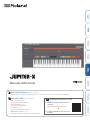 1
1
-
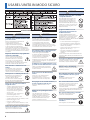 2
2
-
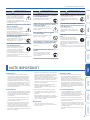 3
3
-
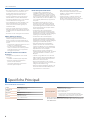 4
4
-
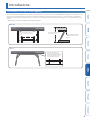 5
5
-
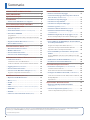 6
6
-
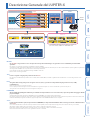 7
7
-
 8
8
-
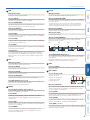 9
9
-
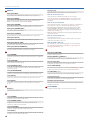 10
10
-
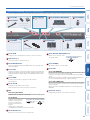 11
11
-
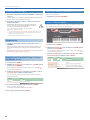 12
12
-
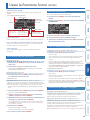 13
13
-
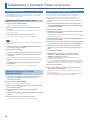 14
14
-
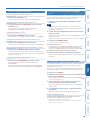 15
15
-
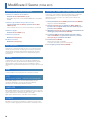 16
16
-
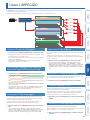 17
17
-
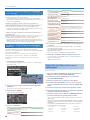 18
18
-
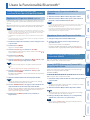 19
19
-
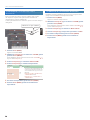 20
20
-
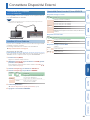 21
21
-
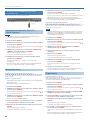 22
22
-
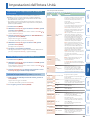 23
23
-
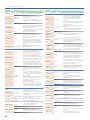 24
24
-
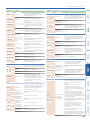 25
25
-
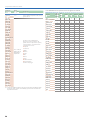 26
26
Roland JUPITER-X Manuale del proprietario
- Categoria
- Mixer audio
- Tipo
- Manuale del proprietario
Documenti correlati
-
Roland JUPITER-Xm Manuale del proprietario
-
Roland JUPITER-Xm Manuale del proprietario
-
Roland JUPITER-Xm Manuale del proprietario
-
Roland JUPITER-50 Manuale utente
-
Roland Fantom 8 Manuale del proprietario
-
Roland JUPITER-80 Manuale utente
-
Roland RD-700GX Manuale utente
-
Roland AX-Edge Manuale del proprietario
-
Roland AX-Edge Manuale del proprietario
-
Roland VT-4 Manuale del proprietario